ps设计旅游宣传海报教程(4)
来源:sc115.com | 242 次浏览 | 2015-09-22
标签: 宣传海报 教程
图12-125 复制通道
(10)执行“图像”→“调整”→“色阶”命令,打开“色阶”对话框,参照图12-126所示设置对话框,对图像进行调整。
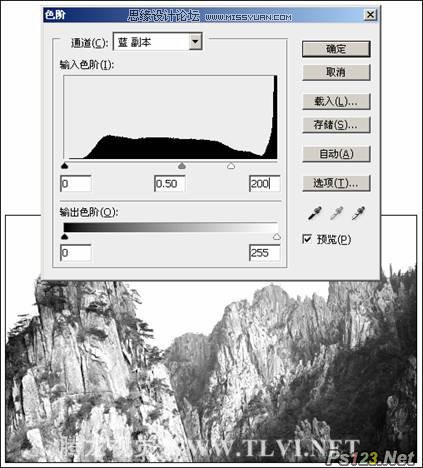
图12-126 调整色阶
(11)按下键同时单击“蓝 副本”通道,载入该通道的选区。切换到“图层”调板,选择“图层 1”,按下键删除选区内图像,并按下键取消选区,然后拖动“图层 1”至调板顶部,如效果图12-127所示。
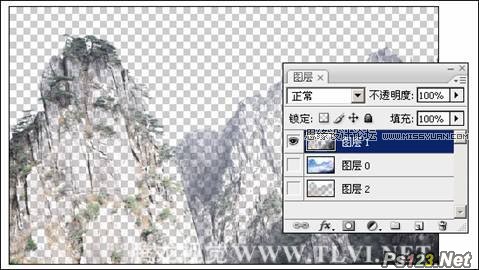
图12-127 删除图像
(12)拖动“图层 2”至调板底部的“删除图层”按钮上,删除该图层。接着将“图层 0”显示,然后参照图12-128所示设置“图层 1”的图层混合模式。

图12-128 设置图层混合模式
(13)最后打开本书附带光盘中的“文字与装饰.psd”文件,按下键,使用“移动”工具将“文字及装饰”图层组拖移到“云彩.jpg”文档中,完成本实例的制
搜索: 宣传海报 教程
- 上一篇: ps设计商业厨具海报教程
- 下一篇: ps设计旅游风景展示海报
 交通运输15
交通运输15